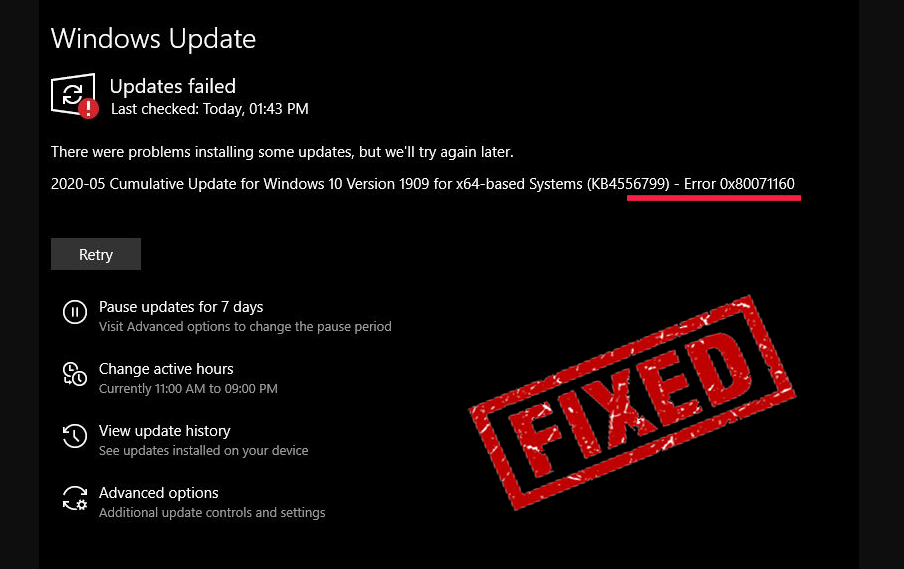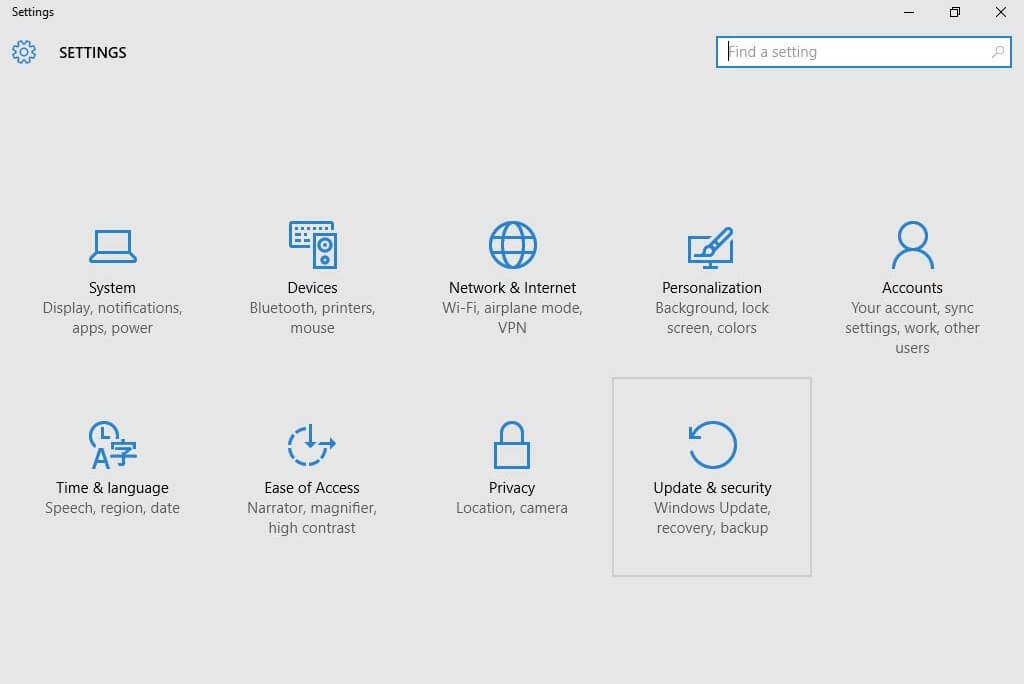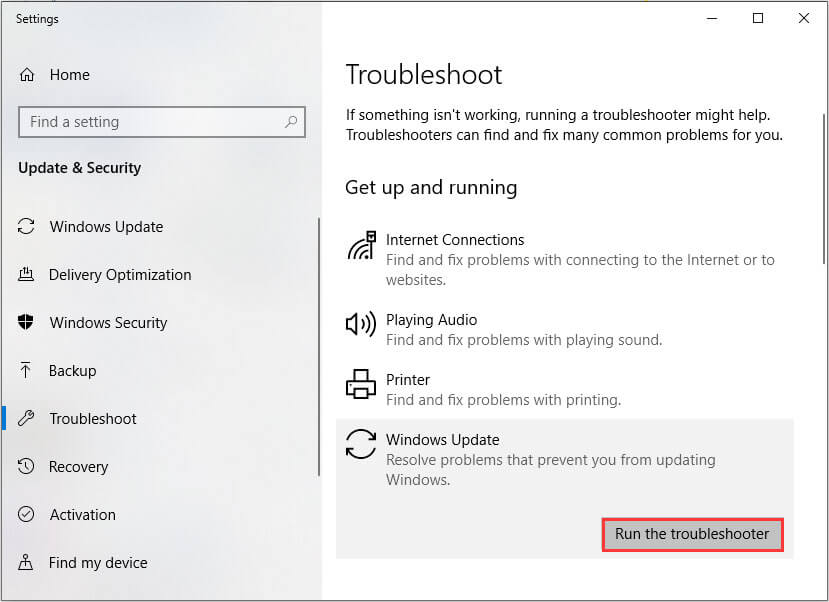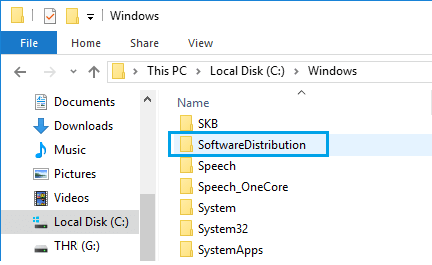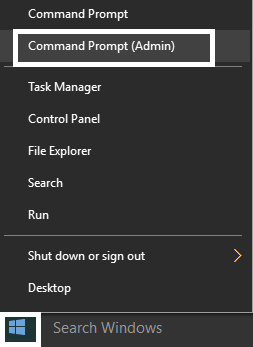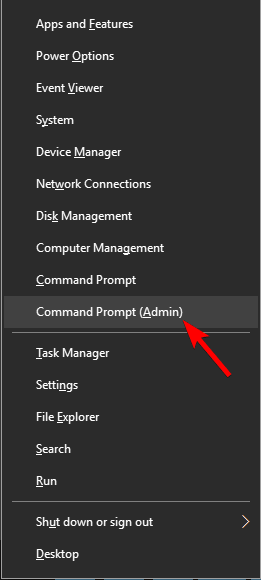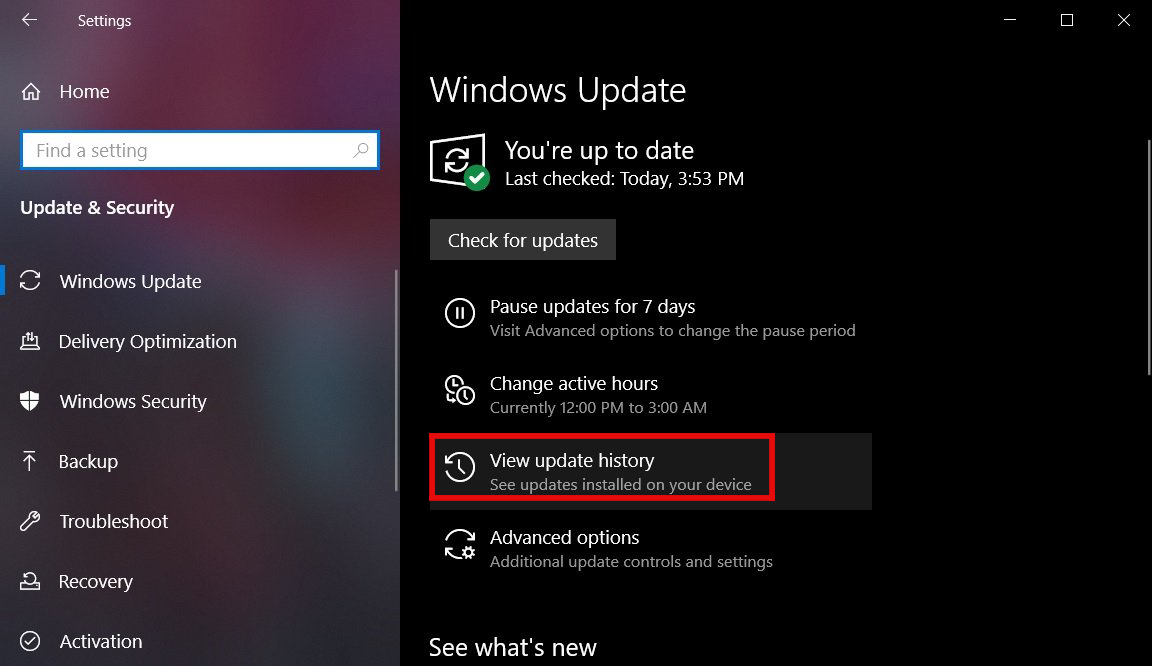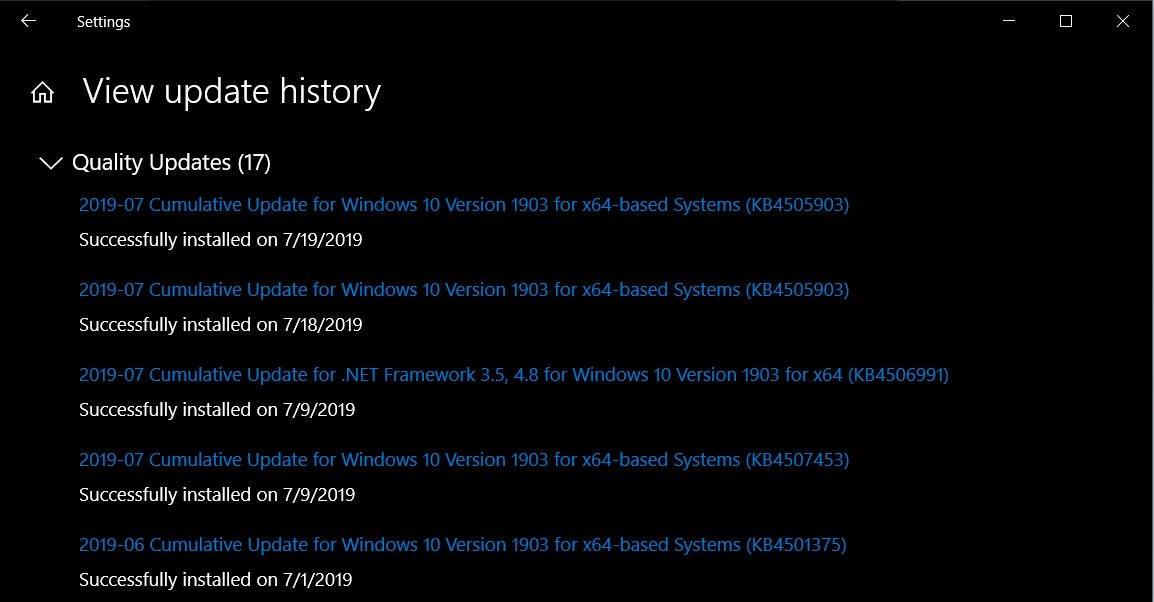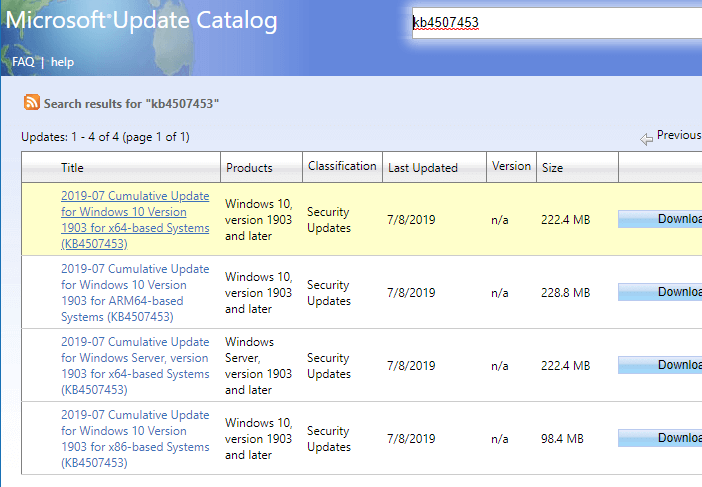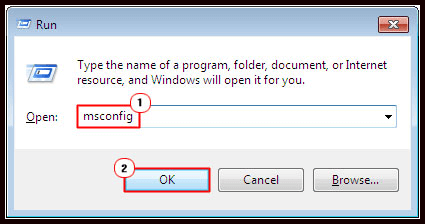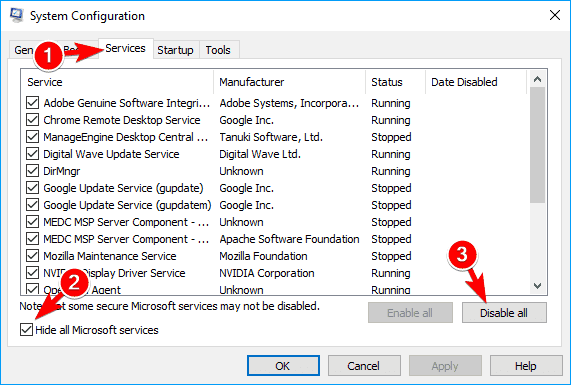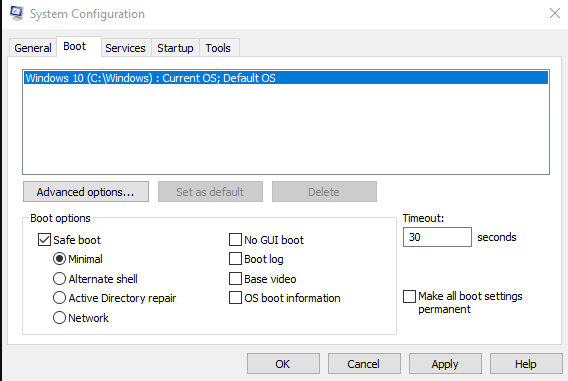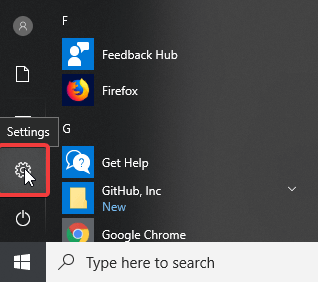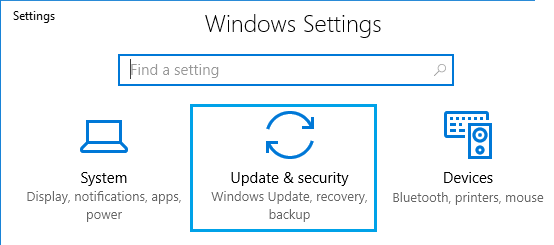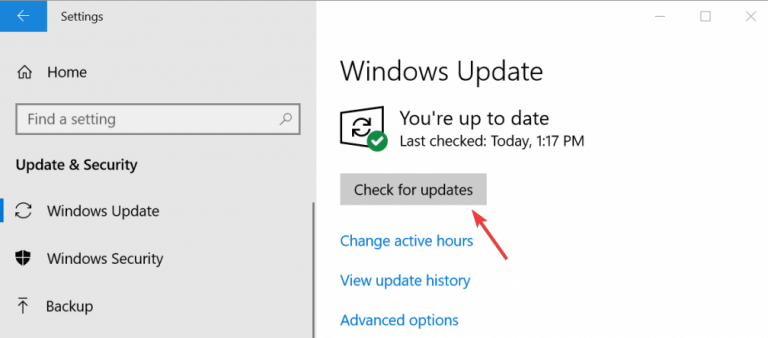Dans la série d’erreurs de mise à jour Windows, voici une nouvelle erreur qui frustrent les utilisateurs. Dans ce problème, les utilisateurs ne peuvent pas installer la mise à jour en raison de l’erreur de mise à jour Windows 10 0x80071160. Cette erreur les empêche de terminer l’installation de la nouvelle mise à jour.
Si vous êtes également l’un de ces utilisateurs, vous devez rechercher des moyens de corriger l’erreur de mise à jour 0x80071160. Eh bien, vous n’avez plus besoin de vous inquiéter. Cet article contient toutes les solutions capables de corriger cette erreur sur votre ordinateur.
Donc, sans perdre plus de temps, passons aux correctifs et supprimons immédiatement cette erreur de votre ordinateur Windows 10.
Comment réparer l’erreur de mise à jour Windows 10 0x80071160?
Correction 1: exécutez l’utilitaire de résolution des problèmes de Windows Mettre à jour
C’est la première et la plus basique méthode que vous devez utiliser pour corriger les erreurs de mise à jour Windows. Windows a spécifiquement développé cet outil intégré pour corriger les erreurs de mise à jour sur les ordinateurs Windows 10.
L’utilitaire de résolution des problèmes de mise à jour Windows peut facilement corriger la plupart des erreurs de mise à jour Windows. Donc, si vous souhaitez corriger l’erreur de mise à jour Windows 10 0x80071160, essayez d’abord cet outil, et s’il ne parvient pas à effectuer la tâche, passez uniquement aux autres solutions.
Alors, voici comment utiliser cet outil de dépannage sur votre ordinateur:
- Appuyez simultanément sur les touches Windows + I pour ouvrir l’application Paramètres.
- Cliquez sur Mise à jour et sécurité.
- Accédez à l’onglet Dépannage.
- Accédez à la section Windows Mettre à jour et cliquez sur le bouton Exécuter le dépanneur.
- Maintenant, laissez l’outil de dépannage analyser votre PC et corriger l’erreur.
- Une fois le processus terminé, redémarrez votre ordinateur.
Vérifiez si l’erreur de mise à jour est supprimée de votre ordinateur ou non. Sinon, passez à la solution suivante.
Correction 2: Effacer le dossier SoftwareDistribution pour corriger l’erreur de mise à jour Windows 10 0x80071160
Une autre solution que vous pouvez essayer pour corriger l’erreur de mise à jour Windows 10 0x80071160 consiste à effacer le dossier SoftwareDistribution. Cela aide à gérer l’erreur de mise à jour sur l’ordinateur Windows.
Alors, voici les étapes à suivre:
- Ouvrez l’explorateur de fichiers sur votre ordinateur.
- Dans l’explorateur de fichiers, accédez au dossier donné:
C:\Windows\SoftwareDistribution
- Ici, sélectionnez tous les fichiers et contenus du dossier et supprimez-les.
- Après avoir supprimé les fichiers, cliquez avec le bouton droit sur le bouton Démarrer de Windows et cliquez sur l’invite de commande (Admin).
- Dans l’invite de commandes, saisissez les commandes suivantes et appuyez sur la touche Entrée après chaque commande:
net start wuauserv
net start bits
- Redémarrez votre ordinateur.
Fix 3: réinitialiser manuellement les composants Windows Mettre à jour
La réinitialisation des composants de Windows Mettre à jour permet souvent de résoudre l’erreur et les problèmes de mise à jour Windows. Par conséquent, vous pouvez également effectuer cette action pour corriger l’erreur de mise à jour 0x80071160 sur l’ordinateur Windows 10.
Pour faire ça:
- Appuyez sur la touche Windows + X et sélectionnez l’invite de commande (Admin).
- Dans l’invite de commandes, exécutez les commandes suivantes pour arrêter le service BITS et Windows Mettre à jour (appuyez sur la touche Entrée après chaque commande):
net stop bits
net stop wuauserv
- Vous devez maintenant supprimer les fichiers qmgr * .dat. Pour cela, exécutez la commande ci-dessous dans l’invite de commande et appuyez sur la touche Entrée après avoir entré la commande:
Del “%ALLUSERSPROFILE%\Application Data\Microsoft\Network\Downloader\qmgr*.dat”
- Tapez cette commande dans l’invite de commandes et appuyez sur la touche Entrée:
cd /d %windir%\system32
- Il est maintenant temps de réenregistrer les fichiers BITS et Windows Mettre à jour. Alors, tapez ces commandes et appuyez sur la touche Entrée après chaque commande:
regsvr32.exe atl.dll
regsvr32.exe urlmon.dll
regsvr32.exe mshtml.dll
regsvr32.exe shdocvw.dll
regsvr32.exe browseui.dll
regsvr32.exe jscript.dll
regsvr32.exe vbscript.dll
regsvr32.exe scrrun.dll
regsvr32.exe msxml.dll
regsvr32.exe msxml3.dll
regsvr32.exe msxml6.dll
regsvr32.exe actxprxy.dll
regsvr32.exe softpub.dll
regsvr32.exe wintrust.dll
regsvr32.exe dssenh.dll
regsvr32.exe rsaenh.dll
regsvr32.exe gpkcsp.dll
regsvr32.exe sccbase.dll
regsvr32.exe slbcsp.dll
regsvr32.exe cryptdlg.dll
regsvr32.exe oleaut32.dll
regsvr32.exe ole32.dll
regsvr32.exe shell32.dll
regsvr32.exe initpki.dll
regsvr32.exe wuapi.dll
regsvr32.exe wuaueng.dll
regsvr32.exe wuaueng1.dll
regsvr32.exe wucltui.dll
regsvr32.exe wups.dll
regsvr32.exe wups2.dll
regsvr32.exe wuweb.dll
regsvr32.exe qmgr.dll
regsvr32.exe qmgrprxy.dll
regsvr32.exe wucltux.dll
regsvr32.exe muweb.dll
regsvr32.exe wuwebv.dll
- Pour réinitialiser le Winsock, exécutez cette commande dans l’invite de commande, puis appuyez sur Entrée:
netsh winsock reset
- Enfin, redémarrez le service BITS et Windows Mettre à jour. Pour ce faire, tapez ces commandes dans la fenêtre d’invite de commandes et appuyez sur Entrée:
net start bits
net start wuauserv
Fix 4: Téléchargez et installez manuellement la mise à jour Windows
Si vous ne parvenez toujours pas à corriger le code d’erreur de mise à jour Windows 0x80071160, essayez d’installer la mise à jour Windows manuellement via le catalogue Microsoft Mettre à jour.
- Appuyez sur les touches Windows + I> sélectionnez Mise à jour et sécurité> accédez à l’onglet Windows Mettre à jour.
- Dans la section Windows Mettre à jour, cliquez sur Afficher l’historique des mises à jour.
- Notez le nombre de KB de mises à jour que vous n’avez pas réussi à installer sur l’ordinateur.
- Visitez le catalogue officiel de Microsoft Mettre à jour.
- Maintenant, entrez le nombre de KB des mises à jour dans la zone de recherche et appuyez sur la touche Entrée.
- Dans la liste, sélectionnez la mise à jour qui correspond à la configuration système requise.
- Cliquez sur le bouton Télécharger.
- Sur la page suivante, cliquez sur le lien donné en haut de la page.
- Une fois le processus de téléchargement terminé, exécutez le programme d’installation pour installer la mise à jour sur votre ordinateur.
Fix 5: Effectuer un Botte propre
Parfois, d’autres logiciels installés sont en conflit avec le service de mise à jour Windows et entraînent de telles erreurs et problèmes. Par conséquent, dans un tel cas, vous devez effectuer un démarrage propre sur votre système.
Il démarre les ordinateurs avec un ensemble minimal de programmes de démarrage et de pilotes, ce qui permet d’éviter le conflit logiciel. Par conséquent, si un programme ou un logiciel vous empêche d’installer la dernière mise à jour, effectuez le Clean Boot sur votre système.
Pour ce faire, suivez les instructions données:
- Appuyez sur la touche Windows + R, tapez msconfig dans la zone de texte Exécuter et cliquez sur le bouton OK.
- Dans la fenêtre de configuration du système, cliquez sur l’onglet Services.
- Cochez la case Masquer tous les services Microsoft et cliquez sur le bouton Désactiver tout.
- Maintenant, passez à l’onglet Boot et cochez la case Safe boot.
- Assurez-vous de sélectionner l’option Minimal pour le démarrage sécurisé dans la section Options de démarrage.
- Cliquez sur le bouton Appliquer et OK.
- Maintenant, l’ordinateur redémarrera et entrera en mode sans échec.
- Une fois l’ordinateur démarré, cliquez sur le bouton Démarrer de Windows puis sur l’icône Paramètres.
- Sélectionnez l’option Mise à jour et sécurité dans la fenêtre de l’application Paramètres.
- Allez dans la section Windows Mettre à jour et cliquez sur le bouton Rechercher les mises à jour.
Maintenant, vous devriez pouvoir installer les mises à jour requises sur votre ordinateur sans affronter le code d’erreur de mise à jour Windows 10 0x80071160.
Solution recommandée pour garder votre PC sans erreur
Si vous avez tout essayé pour corriger l’erreur Windows et que vous rencontrez toujours le problème, cela signifie clairement que votre PC nécessite la solution avancée. Alors, voici la fin de vos luttes, essayez PC Réparation Outil.
Il s’agit d’un outil de réparation multifonctionnel avancé qui corrige la plupart des erreurs et problèmes Windows courants. Il corrige des erreurs telles que BSOD, DLL, registres, applications, erreurs de jeu et bien d’autres. Eh bien, ce n’est pas ça, cet outil protège également votre PC des menaces de virus / logiciels malveillants.
Il optimise également le PC de manière à ce que l’utilisateur puisse profiter des performances maximales sans retard ni bégaiement.
Obtenez PC Réparation Outil pour corriger les erreurs / problèmes du PC Windows
Conclusion
La mise à jour de Windows est la chose la plus importante si vous ne voulez pas que votre ordinateur soit confronté à des problèmes de performances ou à toute autre erreur. Mais nous savons tous que chaque fois que la nouvelle mise à jour est déployée, une nouvelle erreur se produit.
Ainsi, l’erreur de mise à jour Windows 10 0x80071160 est également l’une de ces erreurs. Mais ce guide est suffisant pour gérer cette erreur 0x80071160 sur votre ordinateur.
Suivez simplement les solutions mentionnées dans ce guide, et en un rien de temps, votre ordinateur sera exempt de cette erreur et vous pourrez terminer la mise à jour de Windows sans rencontrer de tels problèmes.
Si même après avoir suivi ce guide, vous rencontrez toujours l‘erreur de mise à jour 0x80071160 sur votre ordinateur Windows 10, faites-le nous savoir sur nos poignées de médias sociaux Facebook et Twitter. Nous ferons de notre mieux pour vous aider à résoudre cette erreur.